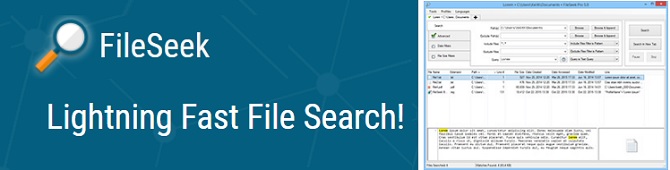Lightning Fast File Search 檔案搜尋軟體
FileSeek 是一款簡易好用的檔案文件內容搜索程式,可以使用簡單搜尋檔案內容關鍵字(queries),或用正則表達式(regular expressions)來搜索文件。 您甚至可以在多台電腦之間同步您想要的搜索設定。
主視窗畫面
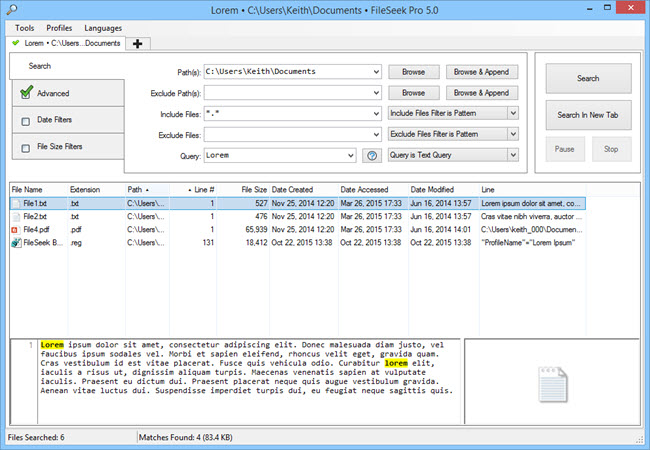
系統需求
FileSeek works with these versions of Windows:
FileSeek 适用于以下版本的 Windows:
Windows 11, 10, 8.1, 8, and 7 SP1 (32位和 64位)
Windows Server 2022, 2019, 2016, 2012 R2, 2012, and 2008 R2 (32位和 64位)
閃電快速搜索
FileSeek使用多線程技術來提高搜索速度,可以使超過任何Windows搜索。沒有後台搜索索引,FileSeek關閉時絕不會影響電腦的性能。
索配置文件
通過將搜索條件另存為搜索配置文件來改善您的工作負載。保存,加載或修改最常見的搜索,使您的生活更輕鬆。
選項卡式接口
與FileSeek的選項卡式搜索界面,不再需要等待搜索完成,然後再開始一個新的。您可以在另一個選項卡中開始搜索,而無需打開另一個窗口,保持任務欄整潔。
高級查詢
使用FileSeek的查詢語言或正則表達式,用於搜索文件或文件夾內部的特定信息。放棄簡單的搜索和不可預知的結果,並開始從您的電腦獲取所需的信息。
同步您的設置
在電腦之間同步您的搜索配置文件,可以隨時隨地輕鬆訪問。同步是自動的,並且您的搜索配置文件始終保持最新狀態。
搜索結果操作
以不同格式保存搜索結果,立即刪除參考,或執行常見任務,如復制,刪除和初始化到其他應用程式中。選擇您想要的FileSeek當您從多個預定義選項中進行選擇時,雙擊搜索結果,特定您的搜索體驗完全屬於您。
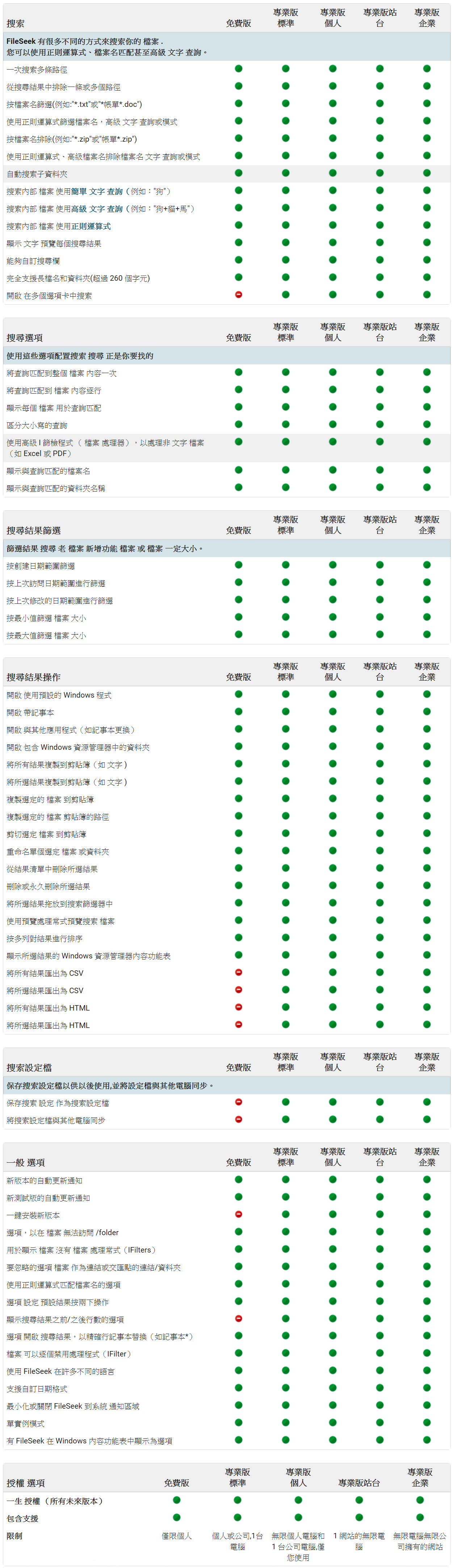


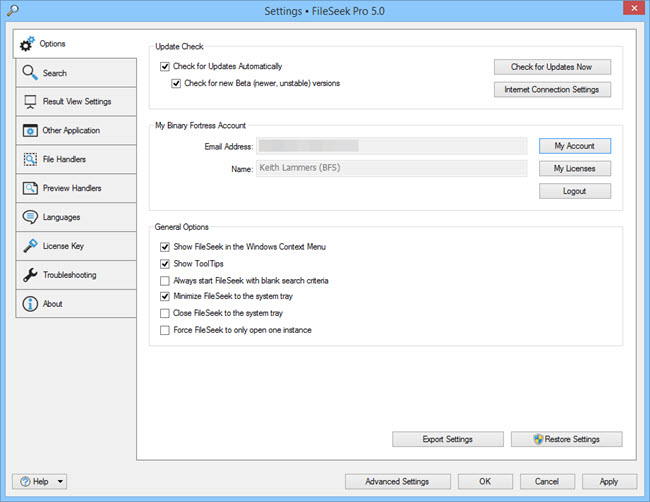
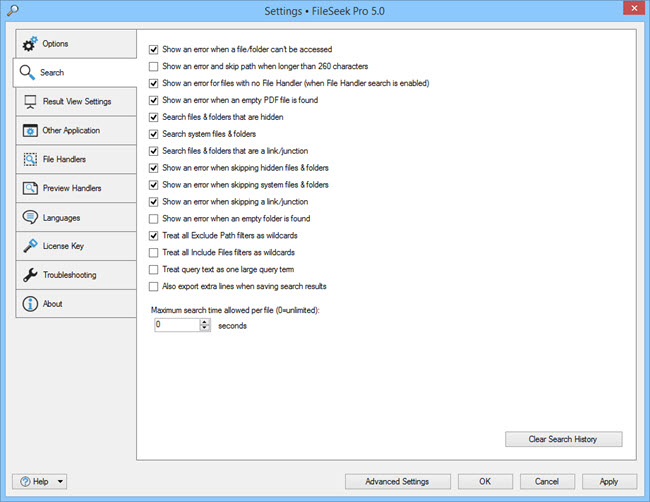
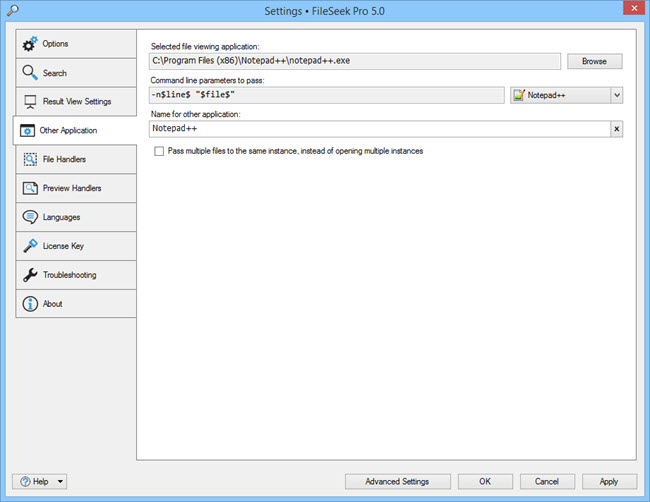
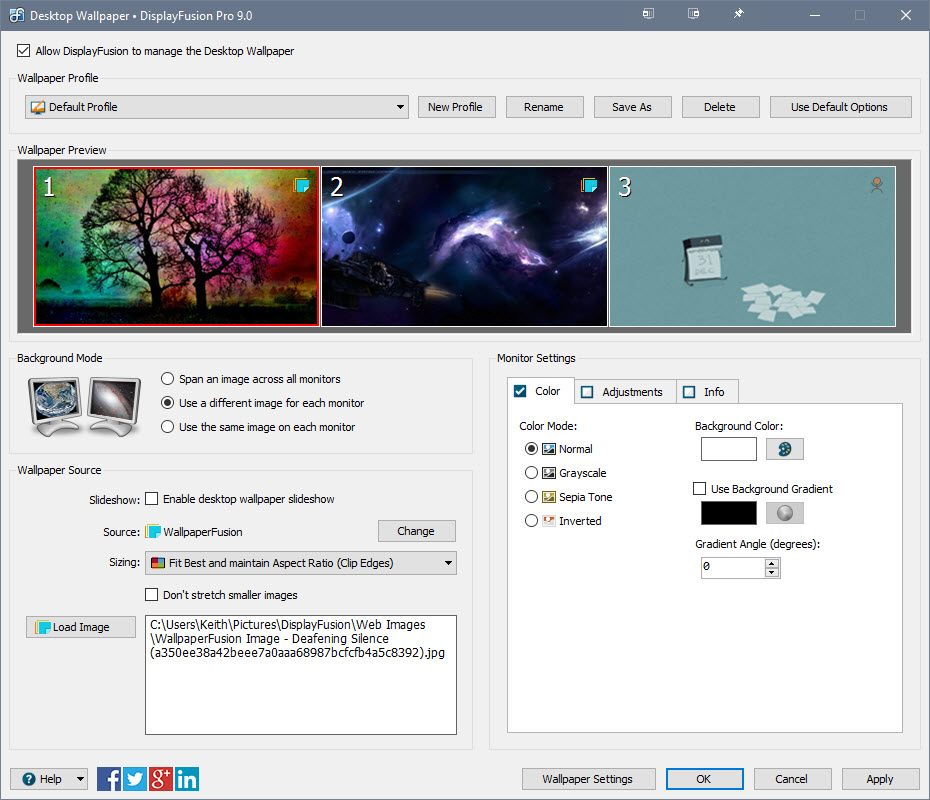 DisplayFusion Pro 多螢幕管理工具
DisplayFusion Pro 多螢幕管理工具
DisplayFusion將使您的多顯示器生活更輕鬆!憑藉Multi-Monitor Taskbars,TitleBar Buttons和完全可定制的HotKeys等強大功能,DisplayFusion將使您輕鬆管理多個顯示器。
DisplayFusion 使多螢幕生活更容易。 使用強大功能,比如 多螢幕工作列、標題列按鈕和可完全自訂的功能,DisplayFusion 使您輕鬆管理多螢幕。 瀏覽以下一些功能了解 DisplayFusion 能如何協助您!
特色
令人難以置信的桌面 底色圖案
輕鬆使用令人驚歎的 底色圖案 來自許多線上來源的圖像,或使用您自己的收藏中的圖像。
監視器組態
精確控制顯示器 設定 、輪廓、分割和填充,用於擋板補償。
監視器拆分
監視器拆分允許您將監視器劃分為多個"虛擬"監視器,這些監視器具有自己的工作列、壁紙和螢幕保護裝置程式。
強大的功能
快速訪問功能強大的庫或 指令碼 通過自訂群組合鍵和標題列按鈕功能。
觸發器
觸發器功能允許您偵聽事件,如視窗創建、視窗焦點、桌面解鎖、系統空閒等。然後,您可以運行預設命令或自訂腳本來操作該視窗,或者您可以想像的任何其他內容。
多監視器工作列
通過向每個監視器添加工作列,使視窗易於組織。
有用的 Windows 10 調整
自訂 Windows 10 以滿足您的需要。將超級使用者功能表(Win + X)移動到滑鼠位置,隱藏 Windows 鎖定螢幕等!
有用的 Windows 8 調整
Make Windows 8 more desktop-friendly by running Modern/Metro apps in a window and other great tweaks.
視窗鎖定螢幕
使用 DisplayFusion 的強大的 Windows 鎖定螢幕圖像轉換器,用於自訂 Windows 鎖定螢幕。從您的電腦或任何線上供應商載入圖像, DisplayFusion 支援。自訂圖像定位和顏色(灰度、棕褐色...等),以適合您的口味。
多顯示器螢幕保護裝置程式
Why settle for one screen saver on your main monitor? With DisplayFusion you can span your screen saver across all monitors, or even display a different screen saver on each monitor. Use the default Windows screen savers, the built-in DisplayFusion screen savers, or load your own custom screen savers to fully customize your desktop. You can even set a screen saver to use on the Windows Lock Screen for when no users are logged in.
視窗貼齊
DisplayFusion '視窗捕捉功能使視窗彼此對齊或沿監視器邊緣排列視窗變得容易。只需在顯示器邊緣或其他視窗附近拖動視窗,然後釋放滑鼠按鍵,讓 DisplayFusion 將視窗卡入到位。完全可配置,能夠在需要時忽略特定應用程式。
視窗管理
輕鬆管理桌面視窗。使用內置功能或創建自己的視窗大小和移動,以滿足您的需求。
滑鼠管理
DisplayFusion 允許您使用滑鼠滾輪滾動滑鼠游標下的視窗,即使它們不是使用中視窗也是如此。還可以讓滑鼠游標環繞螢幕邊緣,並防止滑鼠游標在未對齊的監視器邊緣上卡住。當您的監視器彼此旁邊具有不同的螢幕解析度時,這尤其有用。
阿爾特 索引標籤 處理器
Add more flexibility to Alt+Tab with DisplayFusion's Alt+Tab Handler. You can have it show only the windows on the current monitor, windows on all monitors, and even show the Alt+Tab window on all monitors simultaneously.
視窗位置設定檔
使用輕鬆保存和載入視窗大小和位置 DisplayFusion '的視窗位置設定檔功能。載入以前保存的視窗位置設定檔是快速將視窗組織成預設排列的簡便方法。
桌面圖示設定檔
使用桌面圖示佈局輕鬆保存和載入 DisplayFusion 的桌面圖示設定檔功能。載入以前保存的桌面圖示設定檔是一種簡單的方法,以恢復您熟悉的桌面圖示佈局時圖示變得混亂後添加或刪除監視器。
遙控
遠端控制 DisplayFusion 從您的手機或平板電腦! 變更 你 底色圖案 ,切換監視器和數百個其他功能。
提供數十種語言版本
DisplayFusion comes bundled with dozens of languages, and more are added all the time. Using DisplayFusion in your native language makes it easier to fully understand and use each feature.
易於管理
部署和管理 DisplayFusion 在您的企業環境中輕鬆使用 DisplayFusion 的靜默安裝程式選項,以及用於活動目錄群組原則環境的自訂 ADMX 範本。自訂 ADMX 範本將允許您確保 DisplayFusion 設定 在所有工作站上保持一致,使管理和故障排除更加容易。
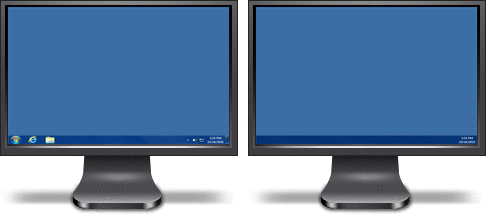
版本比較
| Free | Pro Standard | Pro Steam | Pro Personal | Pro Site | Pro Enterprise | |
| 免費版 | 專業版標準 | 專業版 Steam | 專業版個人 | 專業版站台 | 專業版企業 | |
| 限制 | 僅限個人 | 個人或公司, 1台電腦 |
個人或公司, 無限的電腦, 主要使用者是 您和 Steam 已安裝 |
無限個人電腦和 1 台公司電腦, 僅您使用 |
1 網站的無限電腦 | 無限電腦無限公司 擁有的網站 |
系統需求
- Windows 11, 10, 8.1, 8, and 7 SP1 (32-bit and 64-bit)
- Windows Server 2022, 2019, 2016, 2012 R2, 2012, and 2008 R2 (32-bit and 64-bit)